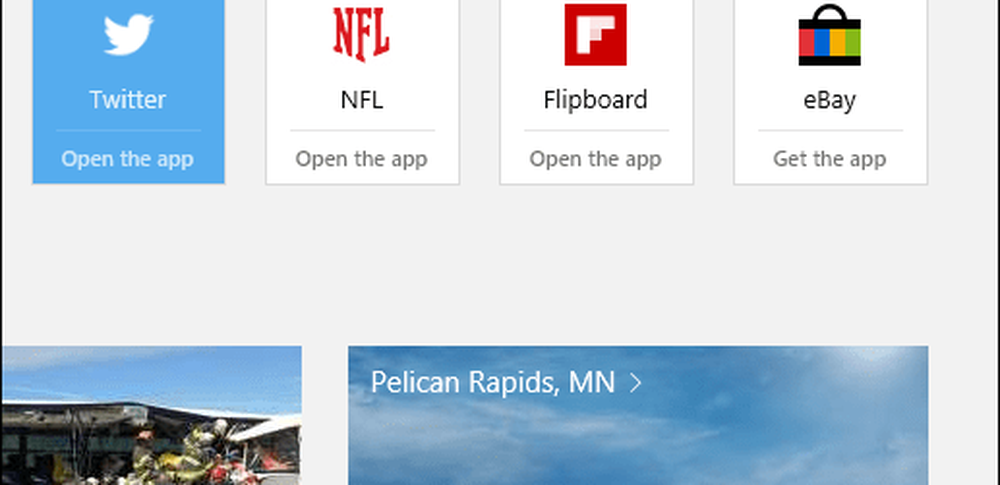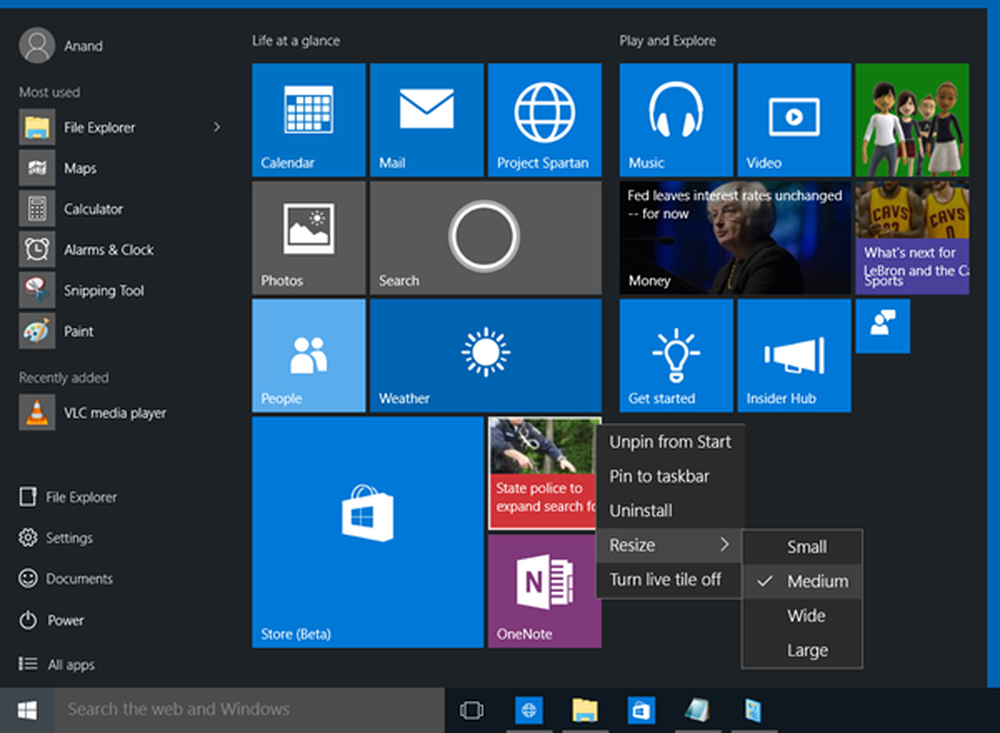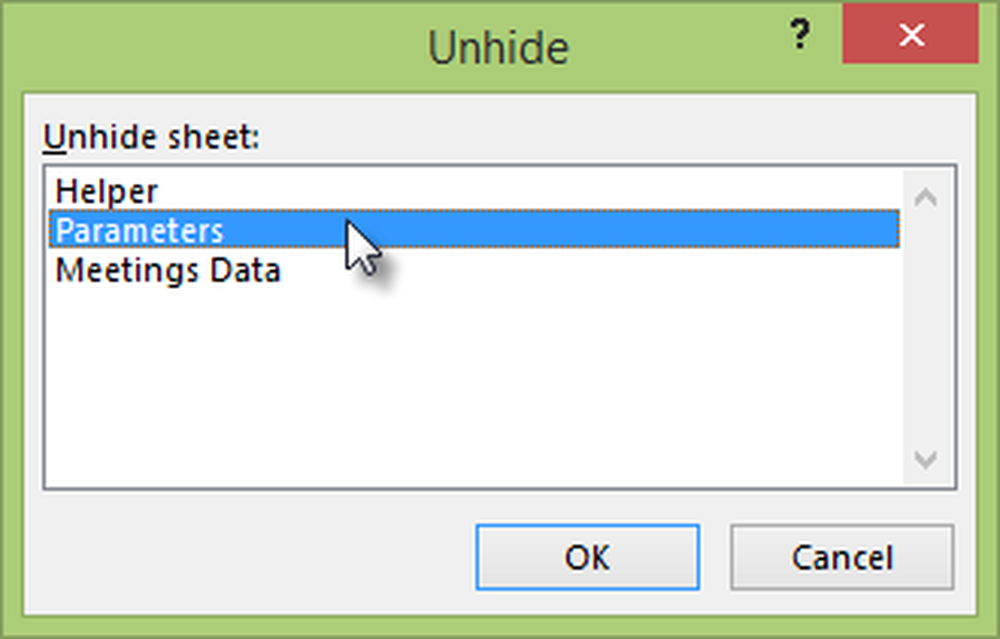Anpassen der Firefox 4-Symbolleiste und der Benutzeroberfläche

 Firefox 4 hat definitiv sowohl Chrome als auch Internet Explorer 9 in einer Hinsicht, und das ist Anpassbarkeit. Als ich Firefox 4 zum ersten Mal heruntergeladen habe, war ich mir nicht sicher, ob mir die neue Benutzeroberfläche gefallen hat. Nach einigen Optimierungen reicht es jedoch aus, Firefox zu meinem neuen Standardbrowser zu machen. Das Anpassen der Firefox-Benutzeroberfläche ist einfach und wir helfen Ihnen beim Einstieg mit den folgenden Anweisungen.
Firefox 4 hat definitiv sowohl Chrome als auch Internet Explorer 9 in einer Hinsicht, und das ist Anpassbarkeit. Als ich Firefox 4 zum ersten Mal heruntergeladen habe, war ich mir nicht sicher, ob mir die neue Benutzeroberfläche gefallen hat. Nach einigen Optimierungen reicht es jedoch aus, Firefox zu meinem neuen Standardbrowser zu machen. Das Anpassen der Firefox-Benutzeroberfläche ist einfach und wir helfen Ihnen beim Einstieg mit den folgenden Anweisungen.Schritt 1
Klicken das Feuerfuchs Schaltfläche oben links im Browser. Aus dem menü Wählen Optionen> Symbolleistenlayout…
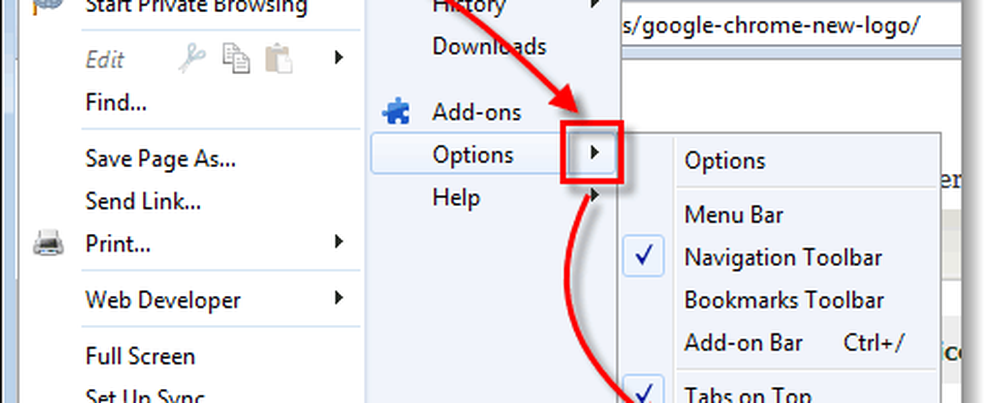
Schritt 2
Von dem Werkzeugleiste und das Symbolleiste anpassen In diesem Fenster können Sie Elemente zur Symbolleiste hinzufügen, indem Sie sie direkt in die Symbolleiste ziehen. Da beispielsweise die reguläre Adressleiste als Suchfeld fungiert, entfernen Sie das separate Suchfeld?
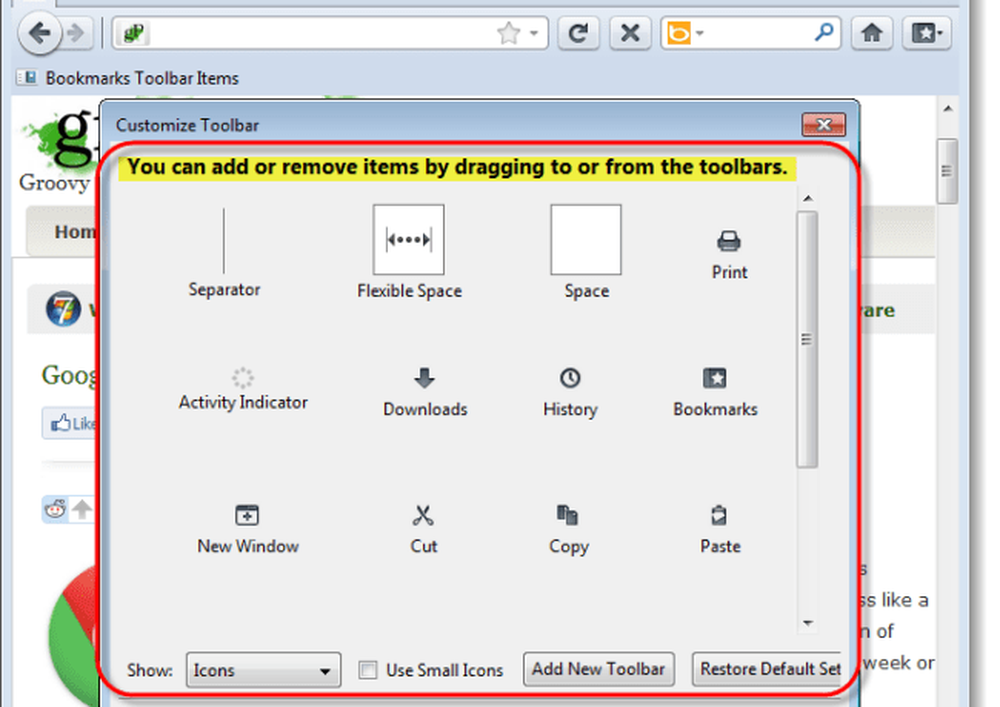
Noch wichtiger ist, Sie können Elemente ziehen und entfernen oder in einen neuen Abschnitt der Symbolleiste einfügen. 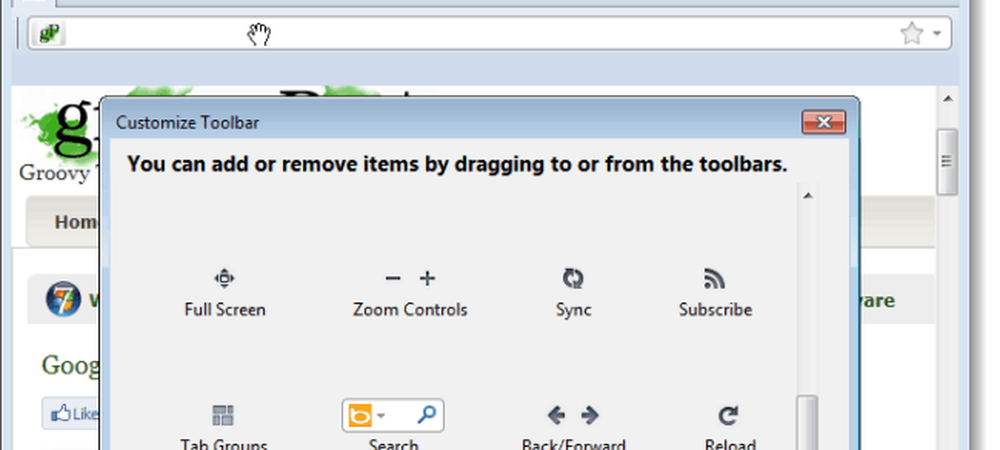
So verschieben Sie die Registerkarten unter der Symbolleiste und der Adressleiste, Rechtsklick die Tab-Leiste und dann Deaktivieren Sie das Kontrollkästchen Registerkarten oben. Sie können auch die Symbolleisten anpassen und sogar die Symbolleisten hinzufügen alt Schaltflächen im Legacy-Stil werden wieder angezeigt, wenn Sie das aktivieren Menüleiste.*
*Sie können auch einfach drücken Alt Schlüssel um die Menüleiste umzuschalten.
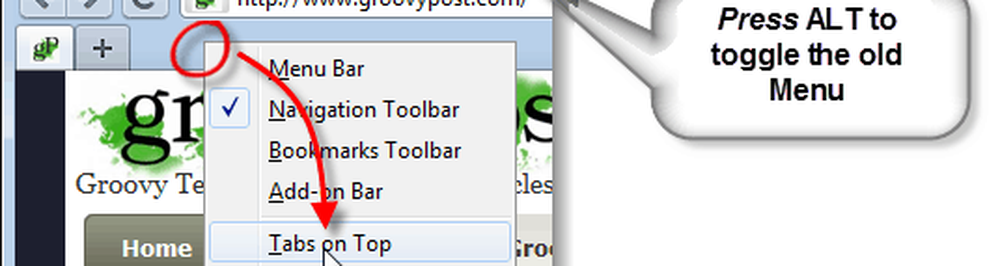
Das Endprodukt
Nach ein paar Minuten Anpassung können Sie eine völlig andere Symbolleiste oben in Ihrem Browser anzeigen. Wie unten gezeigt, habe ich die Elemente, die ich nicht verwende, entfernt und die Registerkarten verschoben. Wenn es schwierig wird, können Sie Fragen stellen, die Sie in den Kommentaren unten haben! Viel Spaß beim Personalisieren der Firefox 4-Symbolleiste.